Criar sua conta do Azure Maps usando um modelo ARM
Você pode criar sua conta do Azure Maps usando um modelo do Azure Resource Manager (ARM). Depois de ter uma conta, você pode implementar as APIs em seu site ou aplicativo móvel.
Um modelo do Azure Resource Manager é um arquivo JSON (JavaScript Object Notation) que define a infraestrutura e a configuração do seu projeto. O modelo utiliza sintaxe declarativa. Você descreve a implantação pretendida sem escrever a sequência de comandos de programação para criar a implantação.
Se o seu ambiente cumpre os pré-requisitos e se está familiarizado com a utilização de modelos ARM, selecione o botão Implementar no Azure. O modelo é aberto no portal do Azure.
Pré-requisitos
Para completar este artigo:
- Se não tiver uma subscrição do Azure, crie uma conta gratuita antes de começar.
Rever o modelo
O modelo utilizado neste início rápido pertence aos Modelos de Início Rápido do Azure.
{
"$schema": "https://schema.management.azure.com/schemas/2019-04-01/deploymentTemplate.json#",
"contentVersion": "1.0.0.0",
"metadata": {
"_generator": {
"name": "bicep",
"version": "0.25.53.49325",
"templateHash": "695164742048978243"
}
},
"parameters": {
"accountName": {
"type": "string",
"defaultValue": "[uniqueString(resourceGroup().id)]",
"metadata": {
"description": "The name for your Azure Maps account. This value must be globally unique."
}
},
"location": {
"type": "string",
"allowedValues": [
"westeurope",
"eastus",
"westus2",
"northeurope",
"westcentralus",
"usgovvirginia",
"usgovarizona"
],
"metadata": {
"description": "Specifies the location for all the resources."
}
},
"pricingTier": {
"type": "string",
"defaultValue": "G2",
"allowedValues": [
"G2"
],
"metadata": {
"description": "The pricing tier SKU for the account."
}
},
"kind": {
"type": "string",
"defaultValue": "Gen2",
"allowedValues": [
"Gen2"
],
"metadata": {
"description": "The pricing tier for the account."
}
}
},
"resources": [
{
"type": "Microsoft.Maps/accounts",
"apiVersion": "2023-06-01",
"name": "[parameters('accountName')]",
"location": "[parameters('location')]",
"sku": {
"name": "[parameters('pricingTier')]"
},
"kind": "[parameters('kind')]"
}
]
}
O recurso de conta do Azure Maps é definido neste modelo:
- Microsoft.Maps/accounts: crie uma conta do Azure Maps.
Implementar o modelo
Selecione a imagem seguinte para iniciar sessão no Azure e abrir um modelo. O modelo cria uma conta do Azure Maps.
Selecione ou introduza os seguintes valores.
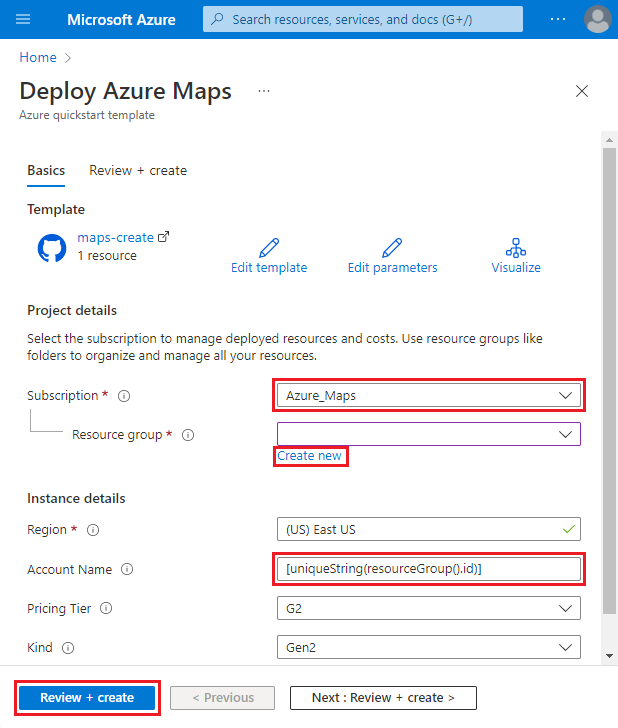
A menos que seja especificado, use o valor padrão para criar sua conta do Azure Maps.
- Subscrição: selecione uma subscrição do Azure.
- Grupo de recursos: selecione Criar novo, insira um nome exclusivo para o grupo de recursos e selecione OK.
- Localização: selecione uma localização.
- Nome da conta: insira um nome para sua conta do Azure Maps, que deve ser globalmente exclusiva.
- Nível de preço: selecione o nível de preço apropriado, o valor padrão para o modelo é G2.
Selecione Rever + criar.
Confirme suas configurações na página de revisão e selecione Criar. Uma vez implantada com êxito, você recebe uma notificação:
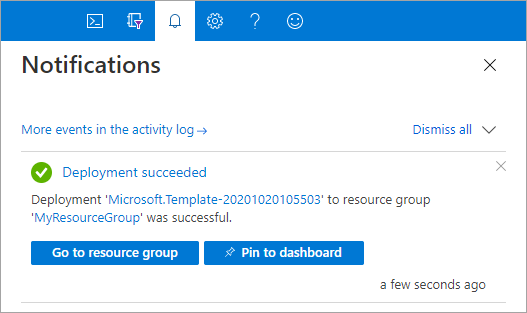
O portal do Azure é usado para implantar seu modelo. Você também pode usar o Azure PowerShell, a CLI do Azure e a API REST. Para aprender outros métodos de implantação, consulte Implantar modelos.
Rever os recursos implementados
Você pode usar o portal do Azure para verificar sua conta do Azure Maps e exibir suas chaves. Você também pode usar o seguinte script da CLI do Azure para listar suas chaves de conta.
az maps account keys list --name MyMapsAccount --resource-group MyResourceGroup
Clean up resources (Limpar recursos)
Quando não for mais necessário, exclua o grupo de recursos, que também exclui a conta do Azure Maps. Para excluir o grupo de recursos usando a CLI do Azure:
az group delete --name MyResourceGroup
Próximos passos
Para saber mais sobre o Azure Maps e o Azure Resource Manager, consulte os seguintes artigos:
- Criar um aplicativo de demonstração do Azure Maps
- Saiba mais sobre modelos ARM
